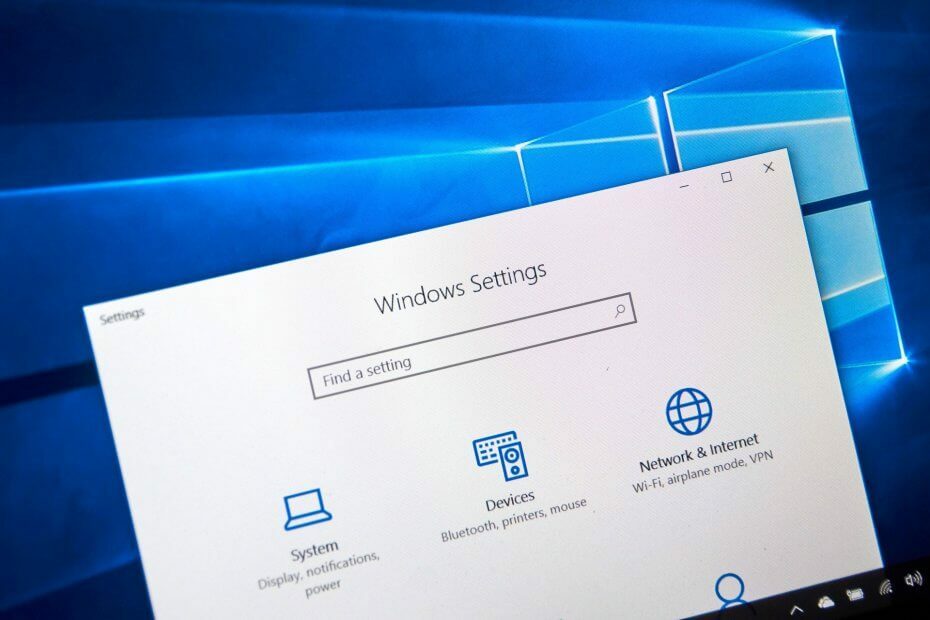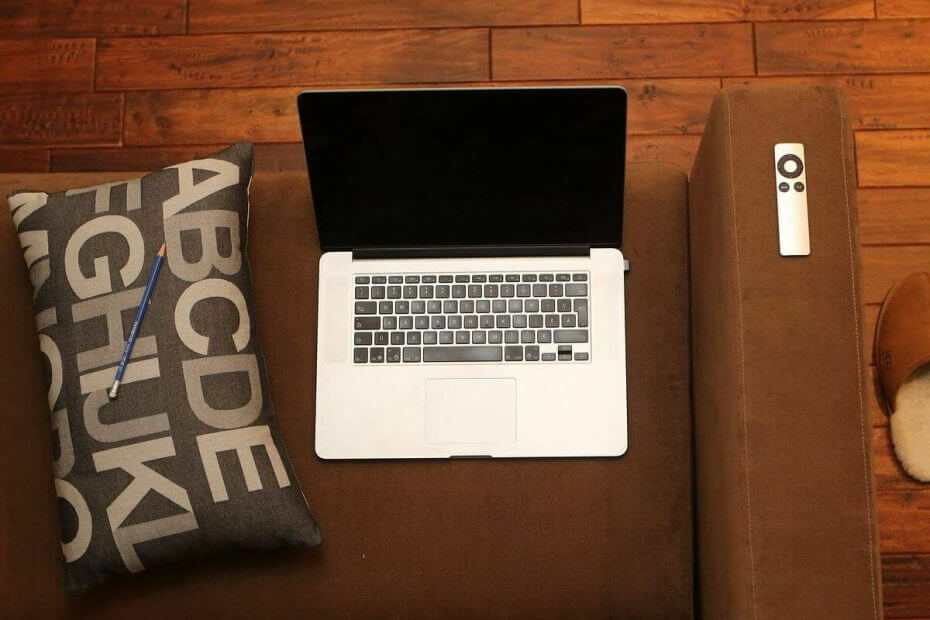
XINSTALLER VED Å KLIKKE LAST NED FILEN
Denne programvaren vil reparere vanlige datamaskinfeil, beskytte deg mot filtap, skadelig programvare, maskinvarefeil og optimalisere PC-en for maksimal ytelse. Løs PC-problemer og fjern virus nå i tre enkle trinn:
- Last ned Restoro PC Repair Tool som følger med patentert teknologi (patent tilgjengelig her).
- Klikk Start søk for å finne Windows-problemer som kan forårsake PC-problemer.
- Klikk Reparer alle for å fikse problemer som påvirker datamaskinens sikkerhet og ytelse
- Restoro er lastet ned av 0 lesere denne måneden.
Brukere har rapportert å møte feilmeldingen Gjenopprettingsstasjonen er full på Windows 10. Dette må ikke forveksles med melding om lite diskplass.
Den første feilkoden omhandler den spesifikke gjenopprettingsstasjonen, og den andre meldingen gjelder den generelle tilgjengeligheten av plass på PC-ens harddisk.
Gjenopprettingsstasjonen er en separat partisjon som er lagret på PC-en som inneholder alle filene som trengs for at du skal kunne gjenopprette PC-en fullstendig hvis systemet av en eller annen grunn blir ustabilt.
I denne artikkelen vil vi utforske de beste metodene for å håndtere dette problemet. Følg disse trinnene nøye for å unngå å forårsake andre problemer med systemet ditt.
Hvordan frigjøre plass på gjenopprettingsstasjonen i Windows 10?
1. Flytt filer manuelt fra gjenopprettingsstasjonen
- trykk Win+X tastene på tastaturet -> velg System.
- Rull ned og velg Systeminformasjon.
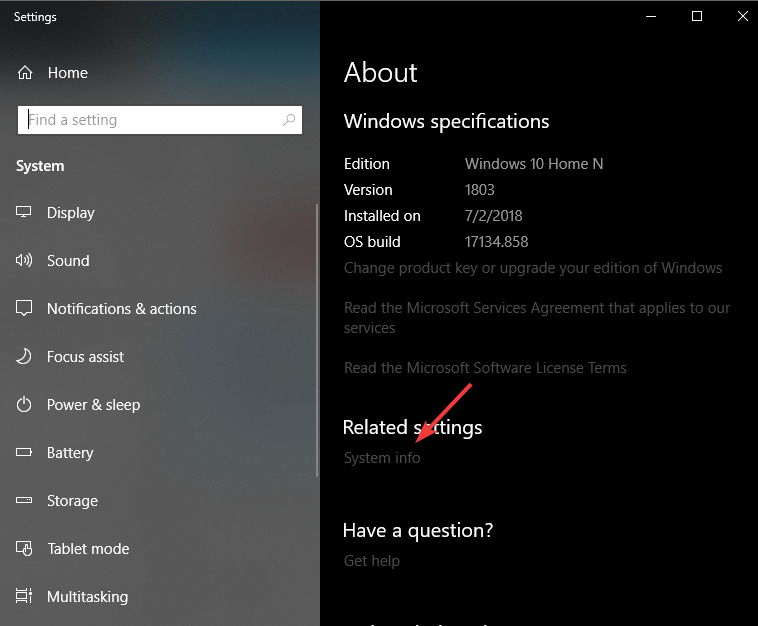
- Plukke ut Systembeskyttelse fra menyen på venstre side.
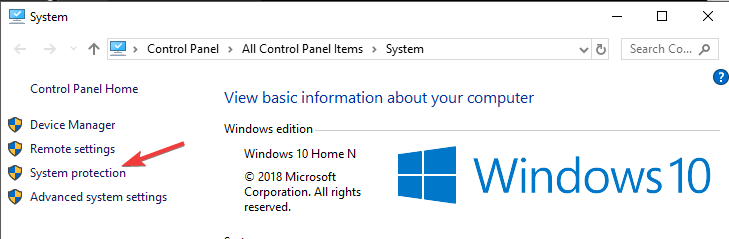
- Inne i vinduet Systembeskyttelse -> velg den spesifikke gjenopprettingsstasjonen -> velg Konfigurer.
- Plukke ut Deaktiver systembeskyttelse -> klikk Ok.
- Åpen Filutforsker -> klikk på Utsikt fanen -> velg Mappealternativer knapp.

- Plukke ut Vis skjulte filer, mapper og stasjoner.
- Fjern haken fra Skjul beskyttede operativsystemfiler-> klikk Ok.
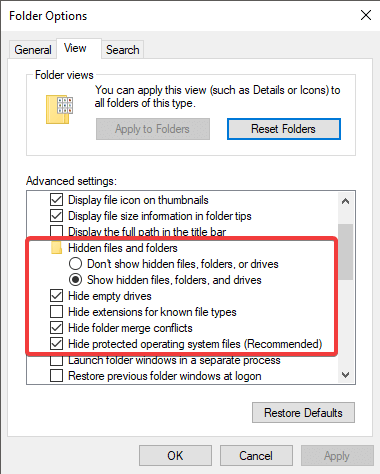
- Dobbeltklikk på gjenopprettingsstasjonen for å åpne den.
- Velg filene du vil flytte -> kopier dem til en annen stasjon med ledig plass.
- Slett alle de andre alternativene ved å bruke tastekombinasjonen Shift+Delete.
- Dette burde ha løst problemet med lite diskplass for gjenopprettingsstasjonen.
Merk: Pass på at du ikke sletter filer som er knyttet til systemgjenoppretting. Her er noen du bør unngå å slette:$RECYCLE.BIN, boot, hp, EFI, Factory Update, preload, Recovery, RM_Reserve, system.sav, bootmgr, RMCStatus.bin, BT_HP.FLG, CSP.DAT, DeployRp, HP_WSD.dat, HPSF_Rep, language eller RPCONFIG .
- 5+ beste metodene for å frigjøre harddiskplass på Windows 10/11
- Det er ikke nok diskplass til å fullføre operasjonen
- 5+ beste programvare for gjenoppretting av ekstern harddisk
- Ekstern harddisk vises ikke på Windows 10/11
- 5+ beste programvare for dyprensing av harddisker
2. Kjør Diskopprydding
- trykk Win+R tastene på tastaturet -> skriv renmgr -> Klikk Ok.
- Velg Gjenopprettingspartisjon -> velg Ok. (for dette eksemplet bruker vi C:-partisjonen)

- Vent til Windows beregner hvor mye plass du vil kunne frigjøre.
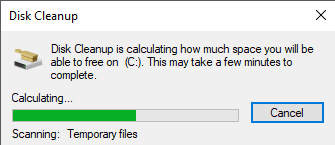
- Velg filene du vil slette ved å klikke på de respektive boksene.
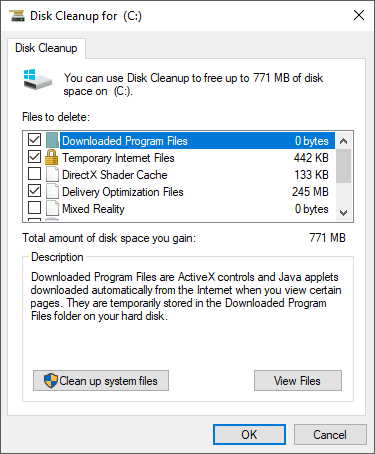
- trykk OK og vent på at prosessen skal fullføres.
Bonus: Gjenopprettingsstasjonen er full, men det er ingen filer å slette
De to første løsningene dekker stort sett alle muligheter, men det er også et tredje scenario du kan støte på, og vi tør påstå at det er enda mer frustrerende.
Det skjer når gjenopprettingsstasjonen sies å være full, men du kan ikke finne noen filer å slette eller fjerne.
Her er noen nyttige tips å vurdere:
- Se etter skadelig programvareinfeksjon eller tegn på korrupsjon (du kan kjøre en full systemskanning ved å bruke ditt antivirus og/eller en SFC-skanning fra ledetekst)
- Mens du er i gang, sørg for at du også skriver inn følgende kommando i CMD vindu:
chkdsk [stasjonsbokstav]: /f /r /xDette vil se etter potensielle diskfeil og reparere de dårlige sektorene. - Slett midlertidige filer og andre overflødige elementer (her er hvordan fjerne stubbord temp-filer som rett og slett ikke slettes)
- Til slutt kan du også prøve å skjule gjenopprettingspartisjonen.
I denne artikkelen utforsket vi noen raske metoder for å sikre at du aldri får Gjenopprettingsstasjonen er full feil noen gang igjen.
Sørg for å følge trinnene som presenteres i denne artikkelen nøye for å unngå å slette nyttige sikkerhetskopifiler fra gjenopprettingsstasjonen.
Vi vil gjerne vite om denne veiledningen hjalp deg med å løse problemet. Gi oss gjerne beskjed ved å bruke kommentarfeltet nedenfor.